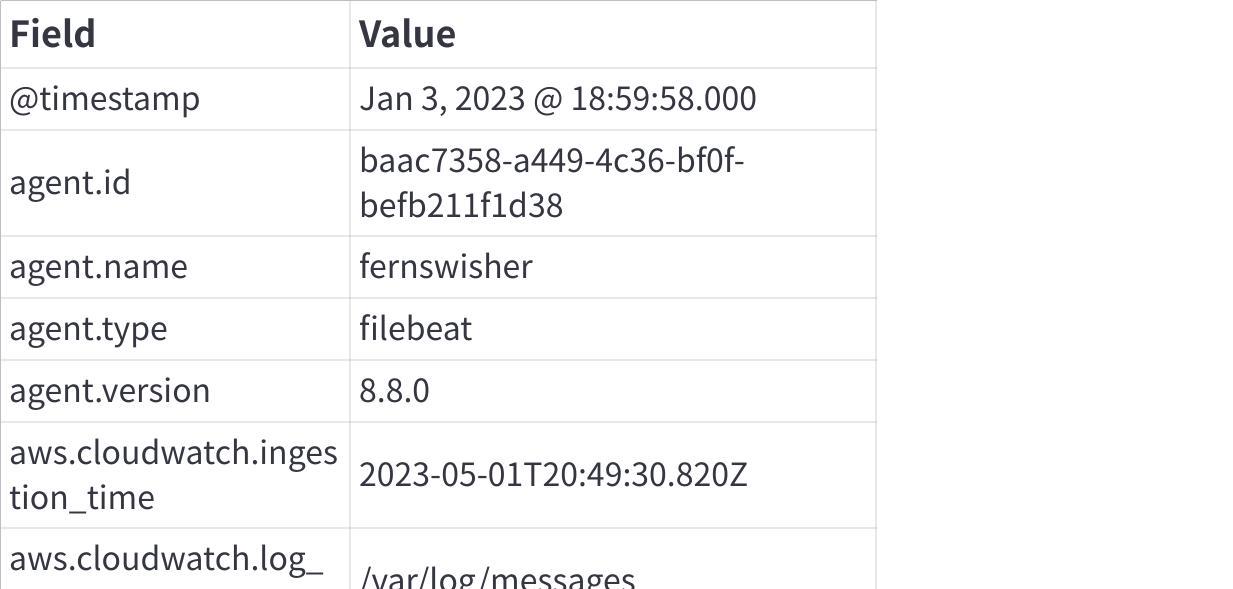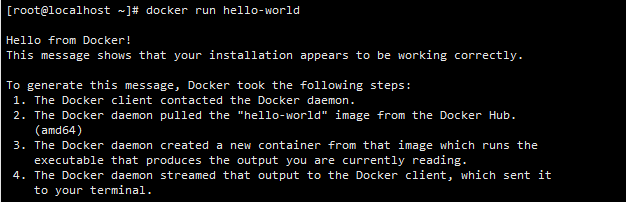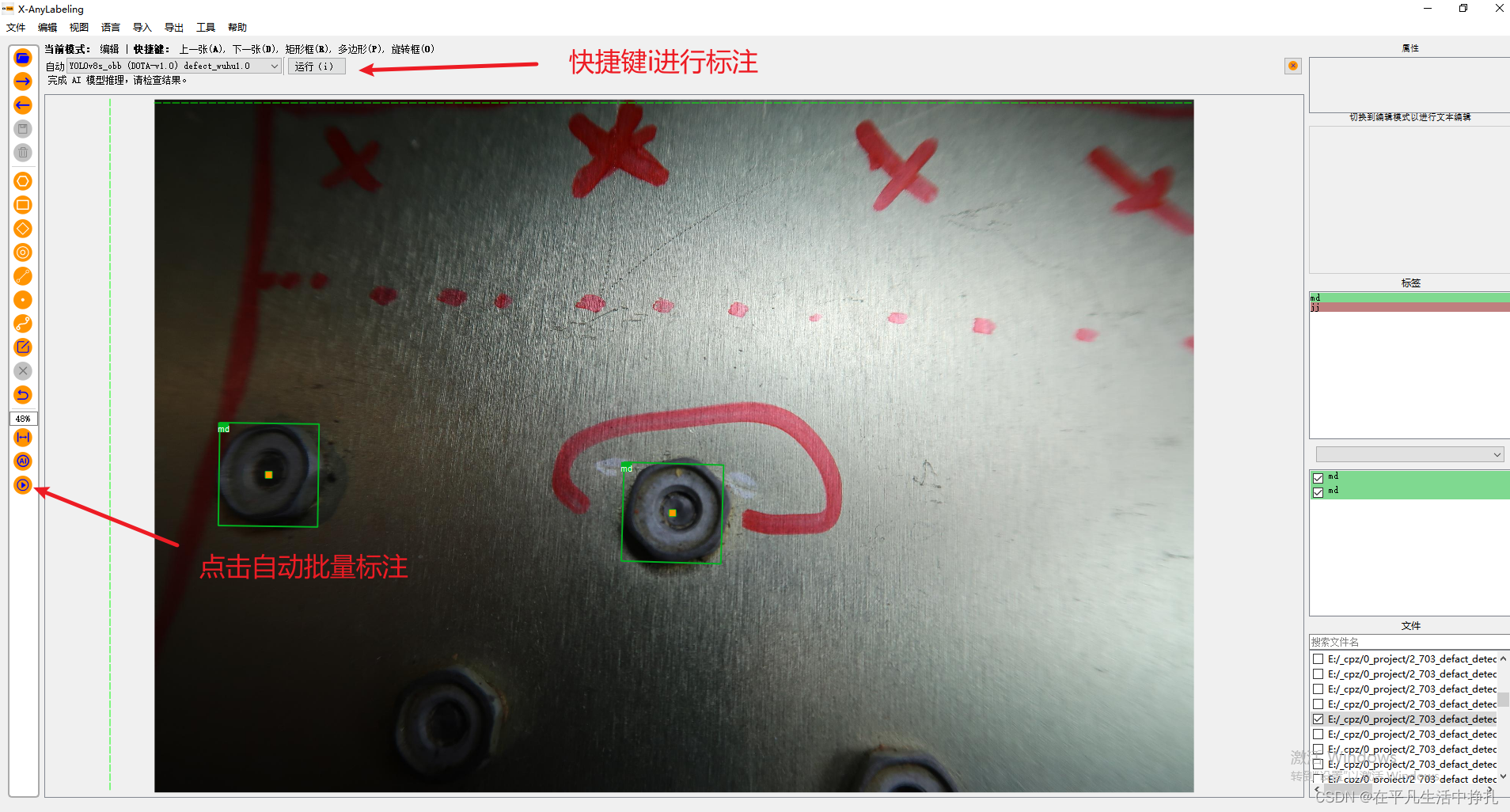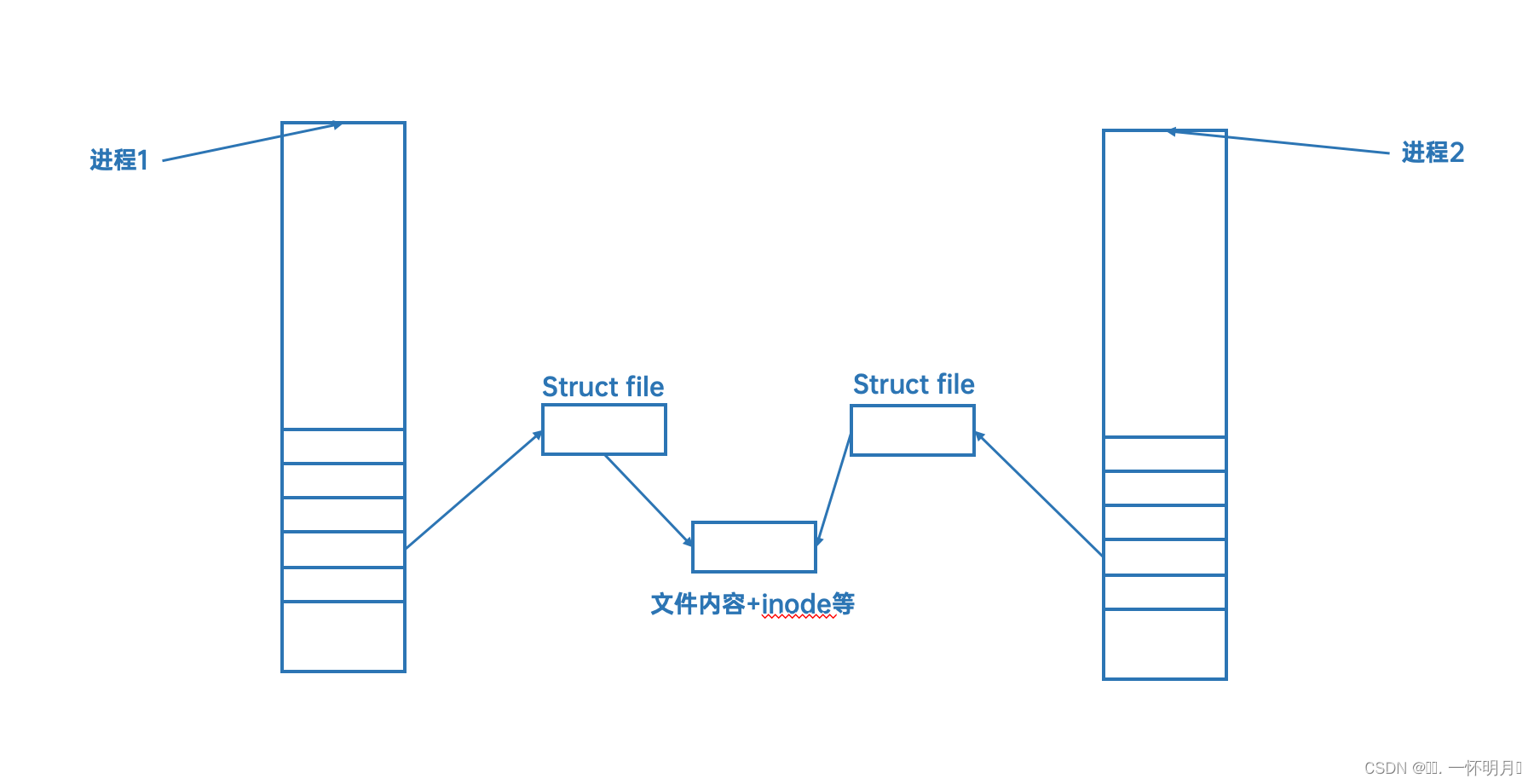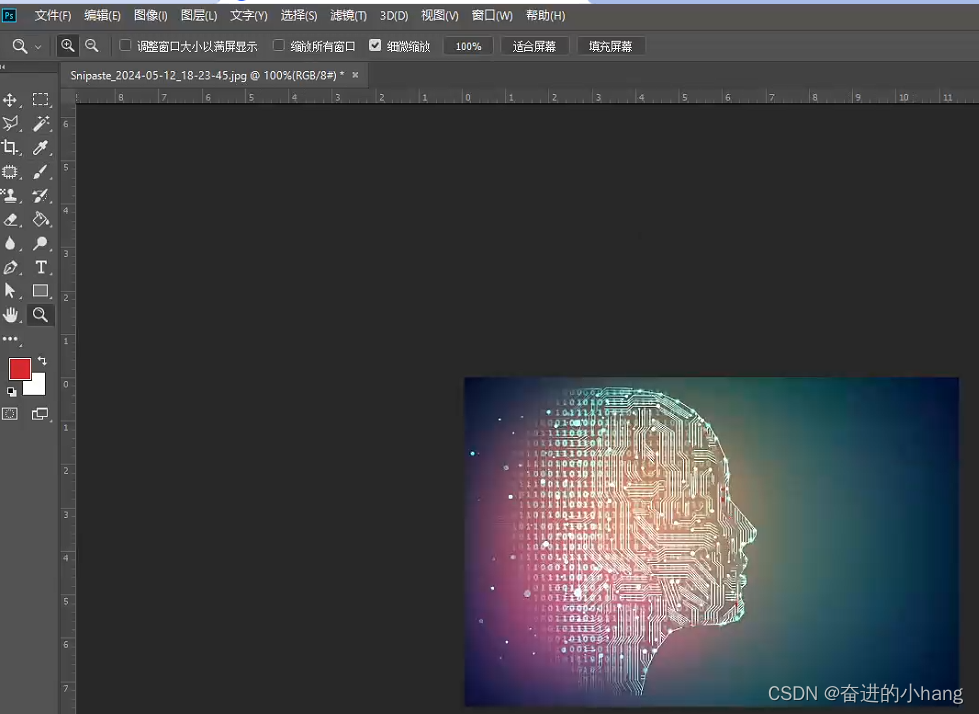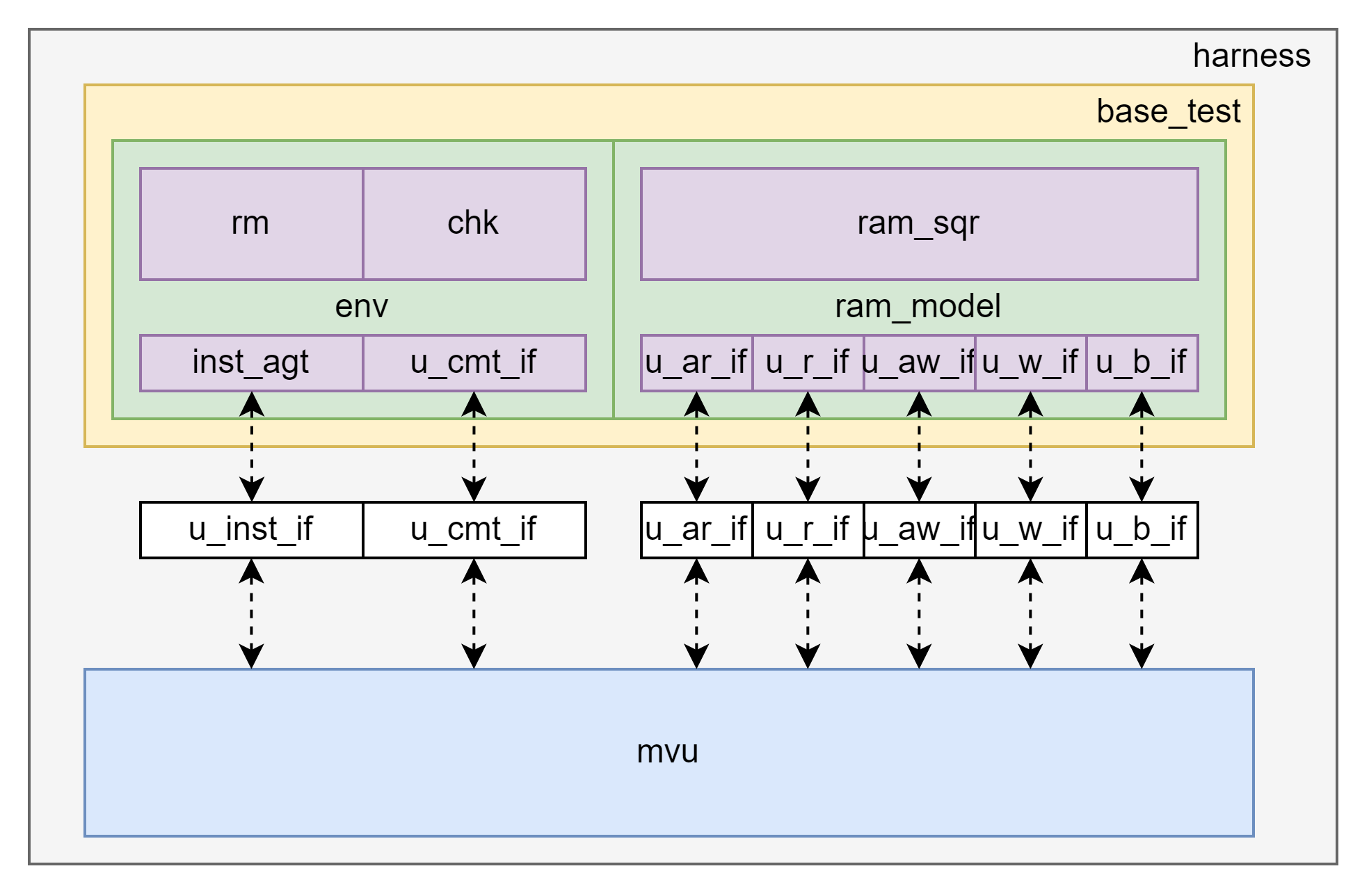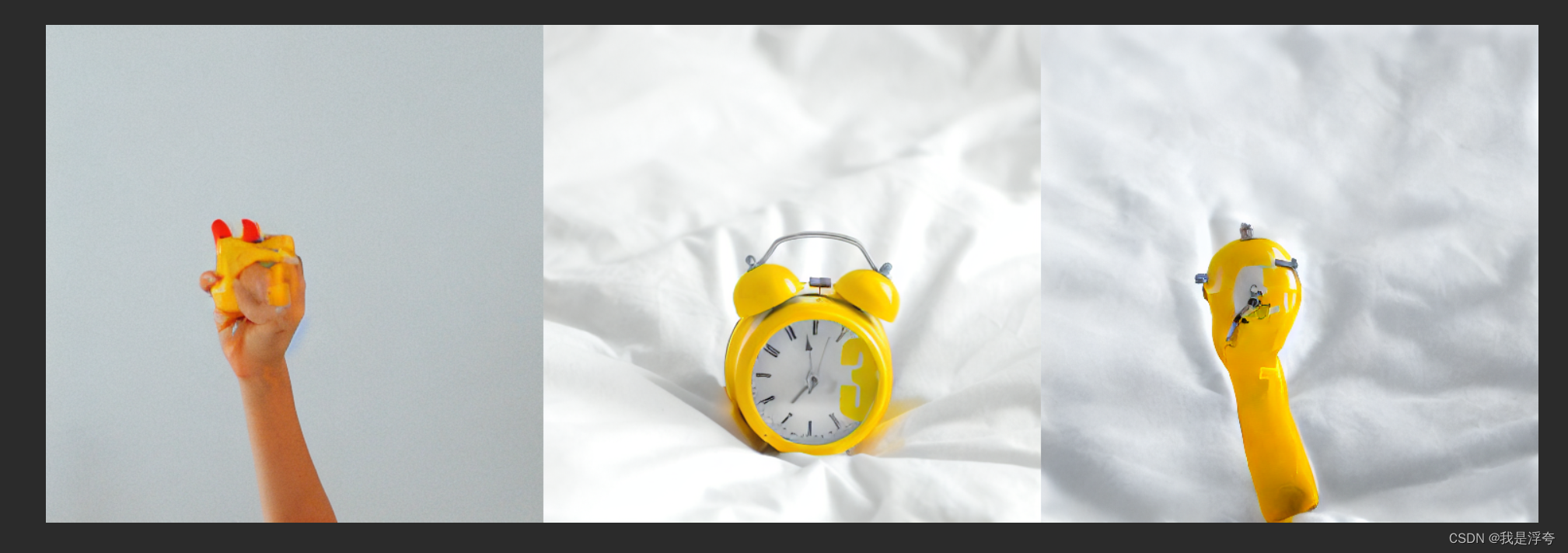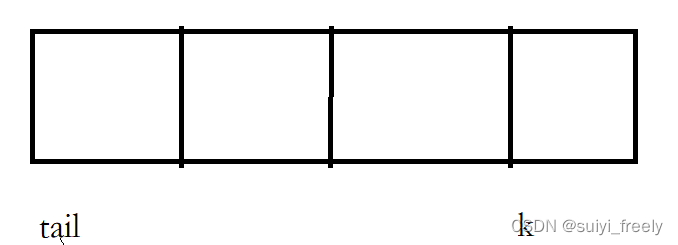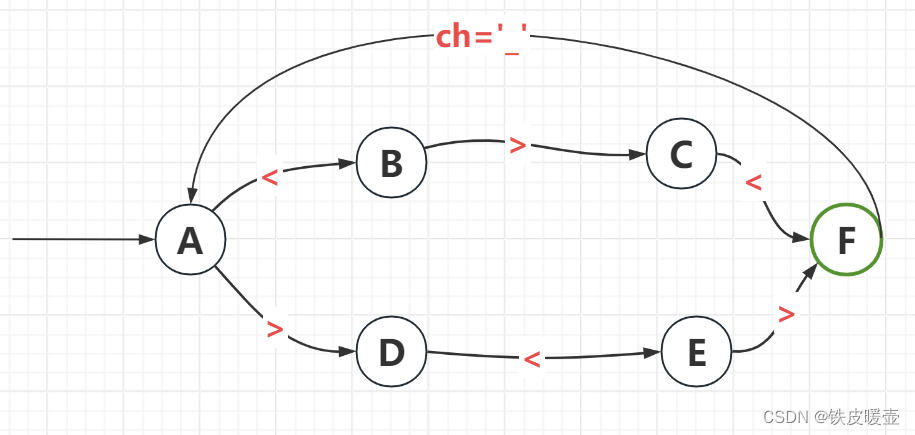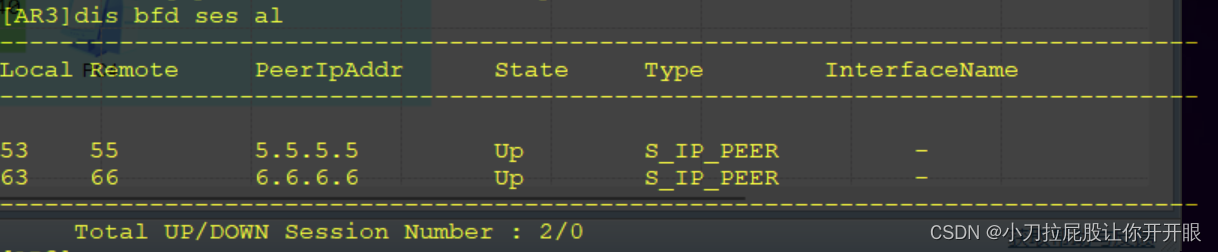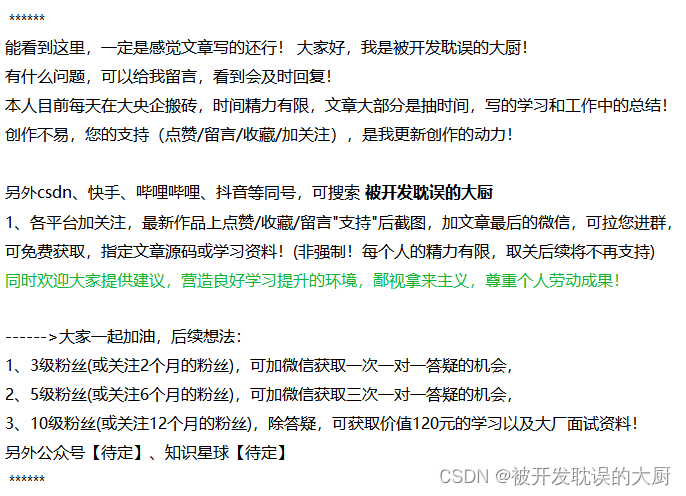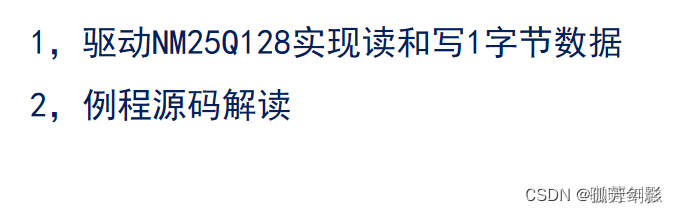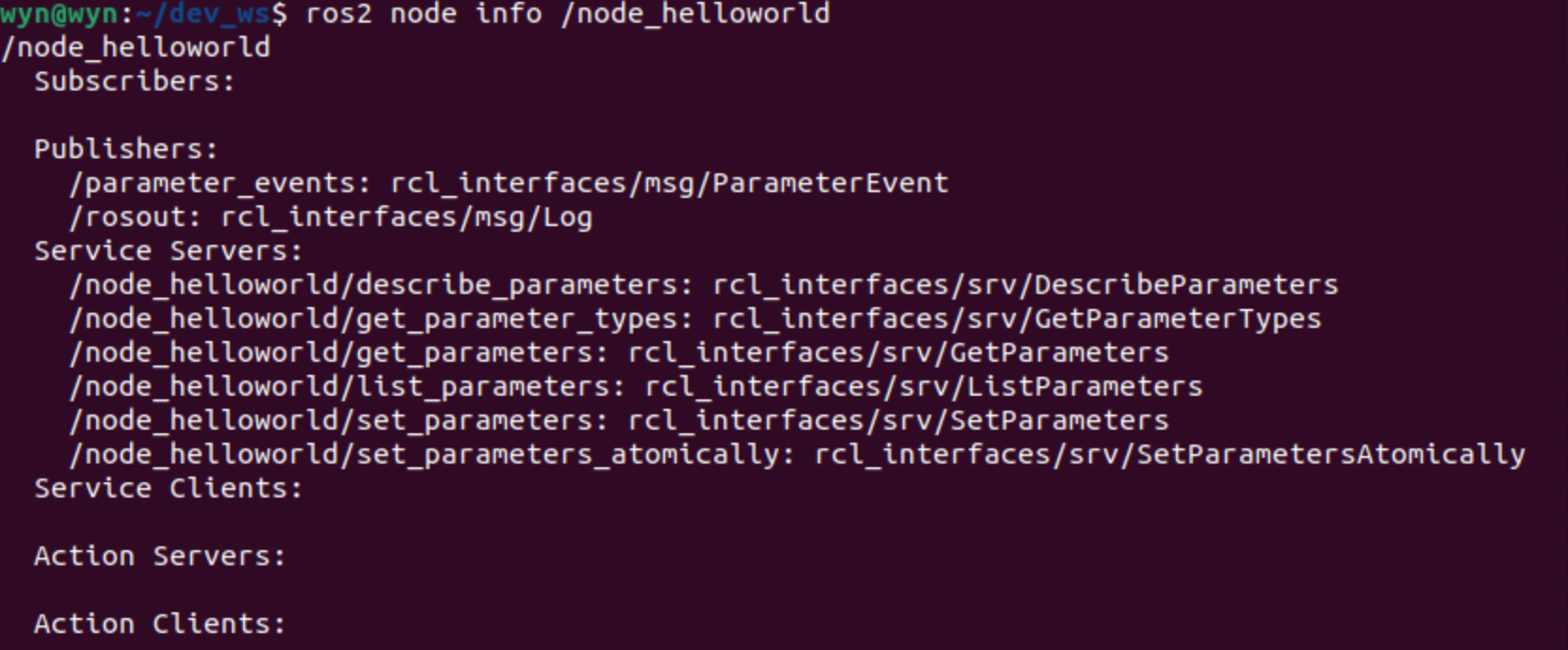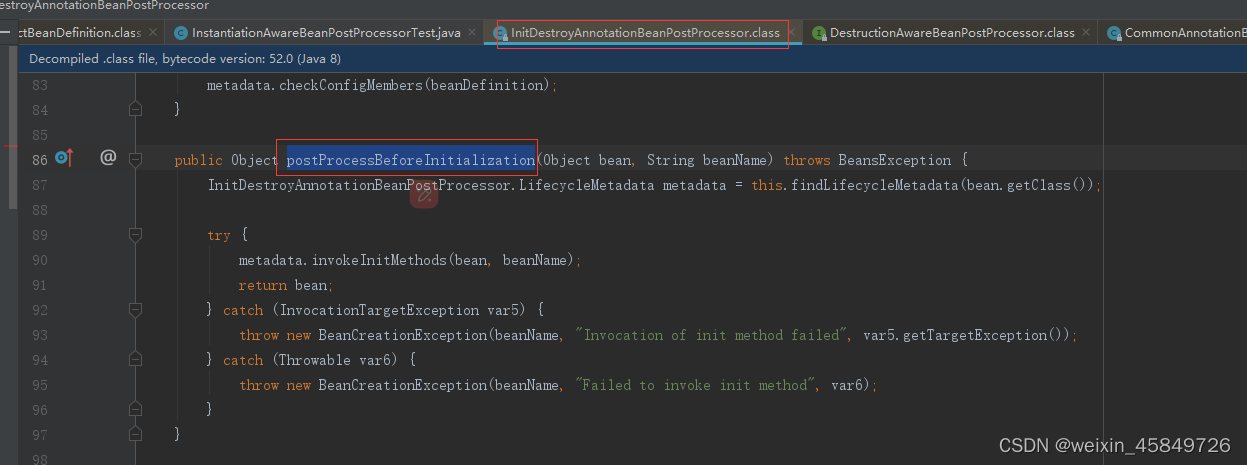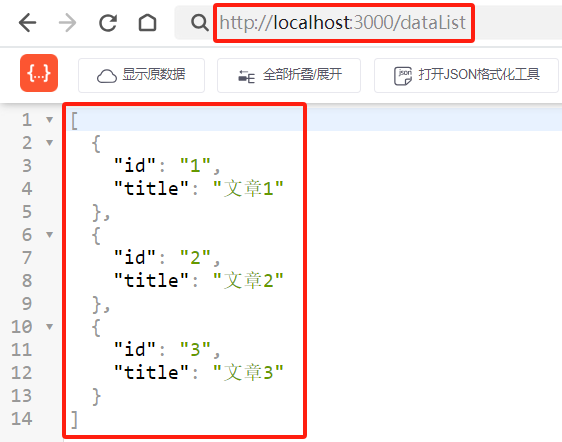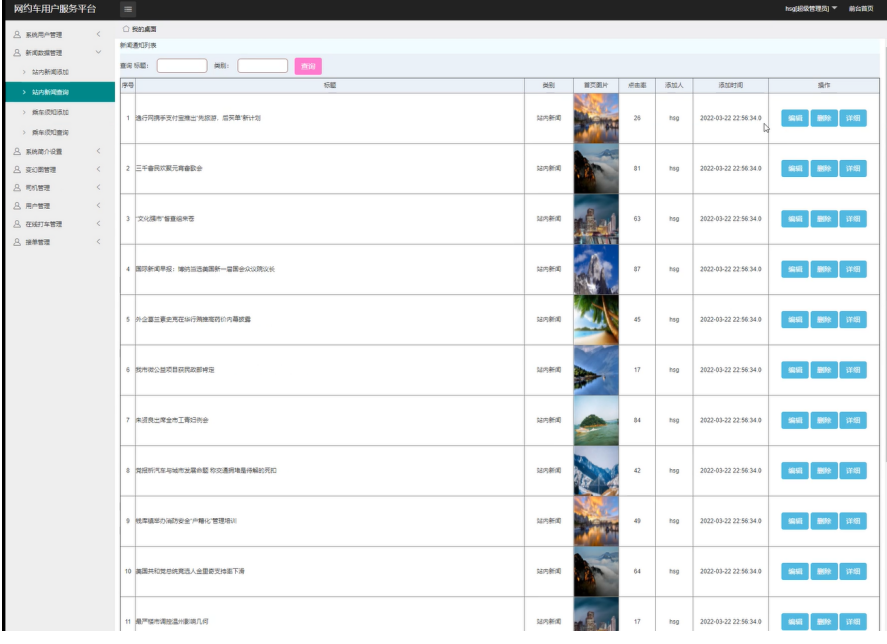VScode 修改 Markdown Preview Enhanced 主题与字体
- 1. 修改前后效果对比
- 2. 修改主题
- 2.1 更改默认主题
- 2.2 修改背景色
- 3. 修改字体
VS Code基础入门使用可查看: VS Code 基础入门使用(配置)教程
其他Vs Code 配置可关注查看: Vs Code 配置专栏
Markdown Preview Enhanced默认主题是白色背景的,与vscode默认的黑色主题不符,字体也偏小。可以通过如下方式修改。
1. 修改前后效果对比
修改前:
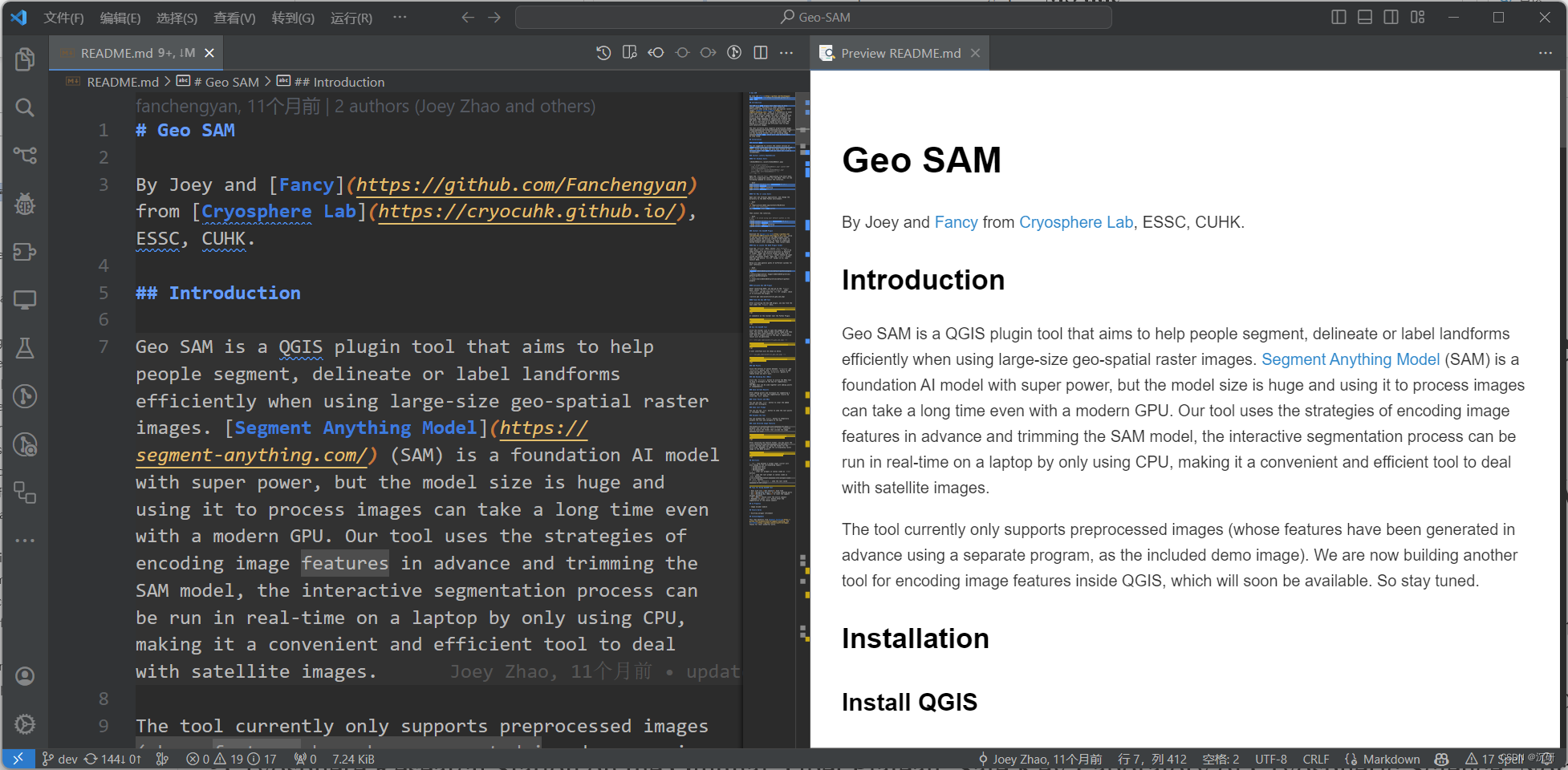
修改后:
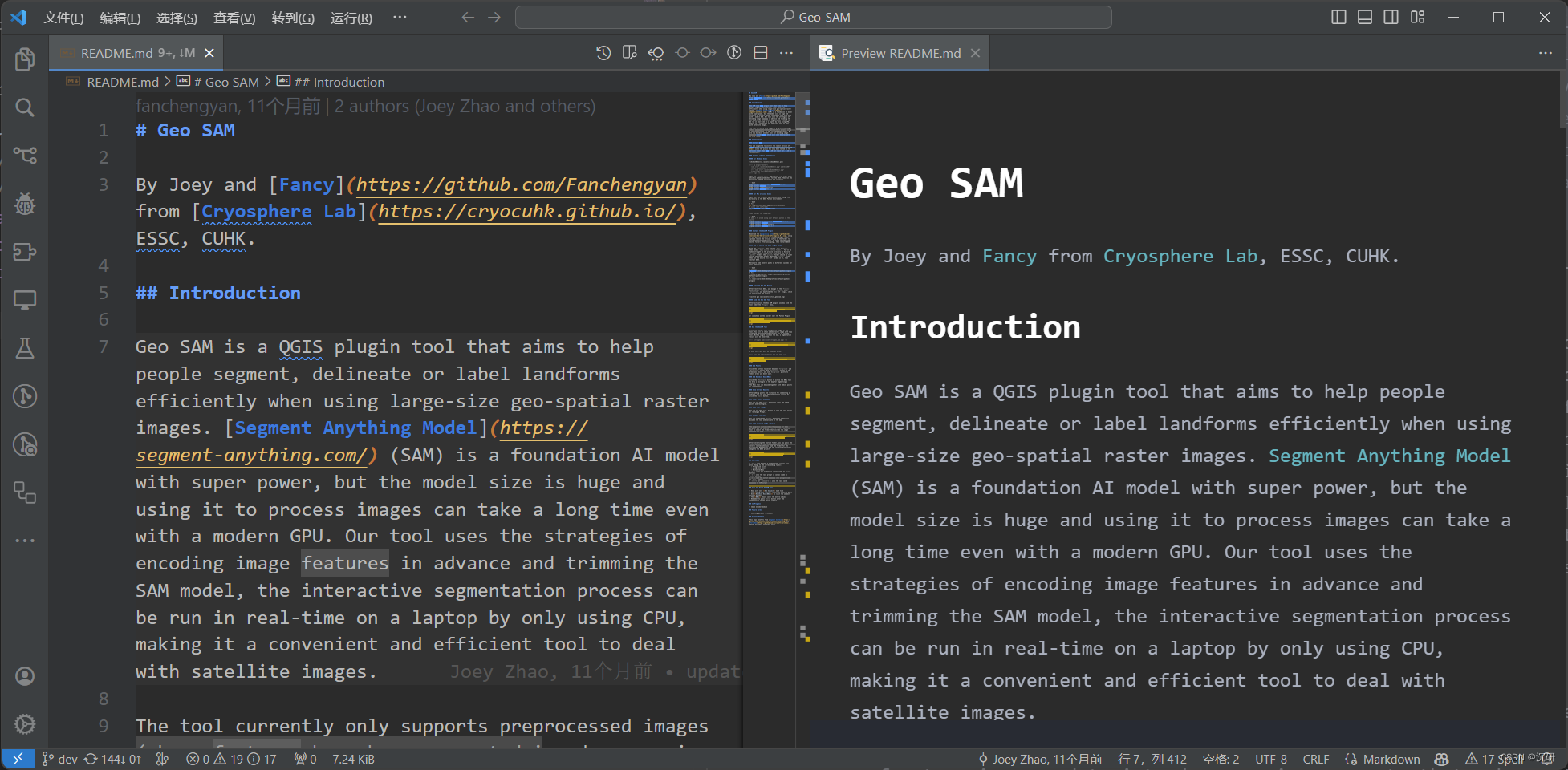
2. 修改主题
2.1 更改默认主题
按快捷键 Ctrl + , 打开设置,搜索 markdown-preview-enhanced.previewTheme,选择一个黑色主题的css,如 github-dark.css.
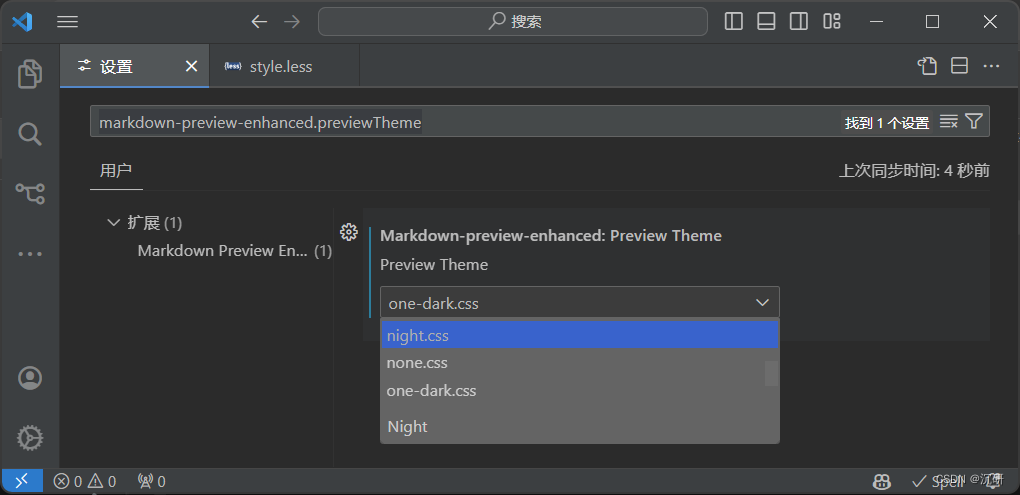
2.2 修改背景色
预置主题与vscode的主题的背景色还是不一样,可以通过如下方式修改:
- 按
F1或者Ctrl + Shift + P,输入Customize CSS,选择 Markdown Preview Enhanced 对应的css (建议全局)。
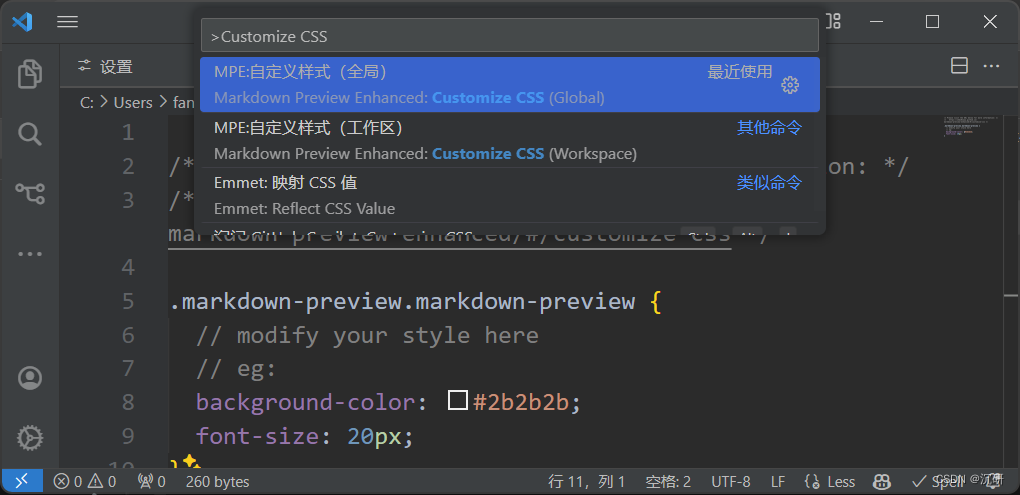
在打开的style.less填入如下css:
.markdown-preview.markdown-preview {
background-color: #2b2b2b;
}
注意:这里的
#2b2b2b就是想要的背景色,如果与你的主题不一致,可以使用颜色拾取工具(如utools的color插件)拾取。
3. 修改字体
在打开的style.less增加字体设置,如:
.markdown-preview.markdown-preview {
font-family: 'Consolas'; // 字体类型
font-size: 20px; // 字体大小
}